من الأسهل إلغاء تثبيت التطبيقات غير المرغوب فيها من جهاز Mac مقارنة بجهاز كمبيوتر يعمل بنظام Windows. قد يبدو إلغاء تثبيت Art Text تمامًا أثناء التخلص من أي من بقايا الطعام أمرًا صعبًا ويستغرق وقتًا طويلاً للأفراد الذين ليسوا على دراية بأجهزة Mac. لماذا لا نحاول طريقة أسرع وأبسط للتخلص منها تمامًا؟ يجوز للمستخدمين بشكل كامل قم بإلغاء تثبيت Art Text من Mac عن طريق وضع البرنامج في سلة المهملات.
ومع ذلك ، عندما تريد إزالة كافة الملفات المرتبطة به أثناء إلغاء التثبيت، بما في ذلك دليل مكتبة Mac الخاص بك ، قد تحتاج إلى استخدام تطبيق جهة خارجية أو القيام بذلك يدويًا. من الاعتبارات التي يجب مراعاتها أنه إذا تم إلغاء تثبيت Art Text Mac ، فستفقد جميع الإجراءات المرتبطة وتفضيلات المستخدم والبيانات.
المحتويات: الجزء 1. ما هو فن النص؟الجزء 2. قم بإلغاء تثبيت Art Text على Mac عن طريق استخدام Expert Uninstallerالجزء 3. الطريقة الكلاسيكية لإلغاء تثبيت Art Text من جهاز Mac الخاص بكالجزء 4. استنتاج
الجزء 1. ما هو فن النص؟
يمكن تحقيق المرحلة التالية من النص والتخطيط وتصميم الشعارات وحركة النص بمساعدة Art Text ، وهو برنامج تصميم لنظام Mac. إن السهولة الفائقة التي يمكن من خلالها إنشاء التأثيرات المتطورة ستذهل المصممين المحترفين وكذلك المصممين الهواة.
بعض الأمثلة على هذه التأثيرات تشمل الكتابة ثلاثية الأبعاد الواقعية التي تحتوي على أي مادة طبيعية عليها ، مثل الزجاج المتكسر أو الصدأ أو الخشب أو ربما الشوكولاتة ؛ الظل الناعم والتوهج. صور مرسومة بالألوان المائية أو الزيت ؛ أسلوب الجرونج والعمر. والكثير.
- فيما يلي أمثلة لمحتوى رسومي: رموز متجهة ، وأشكال ، ونماذج ؛ عناصر التوهج والتألق والوميض والضوء ؛ الخلفيات والقوام. تشغل هذه المحتويات مساحة كبيرة من الذاكرة وهي أحد الأسباب التي تجعل المستخدمين يرغبون في إلغاء تثبيت Art Text من Mac.
- مواد ثلاثية الأبعاد. قم بتخصيص مواد النماذج ثلاثية الأبعاد الخاصة بك عن طريق تطبيق خرائط التضاريس ومواد خريطة البيئة ومواد السطح على خرائط التضاريس.
- تأثيرات ثلاثية الأبعاد. امنح الكائنات ثلاثية الأبعاد توهجًا أو ظلًا بحواف أنعم للعمل بها. اجعل العناصر الأمامية تبدو منفصلة عن التركيز باستخدام أدوات التأثير البصري المختلفة.
- قد يؤدي تطبيق بنية التحويل الهندسي على جزء من النص إما ثنائي الأبعاد أو ثلاثي الأبعاد إلى انحناء النص أو لفه أو اتخاذه مظهرًا أكثر تموجًا.
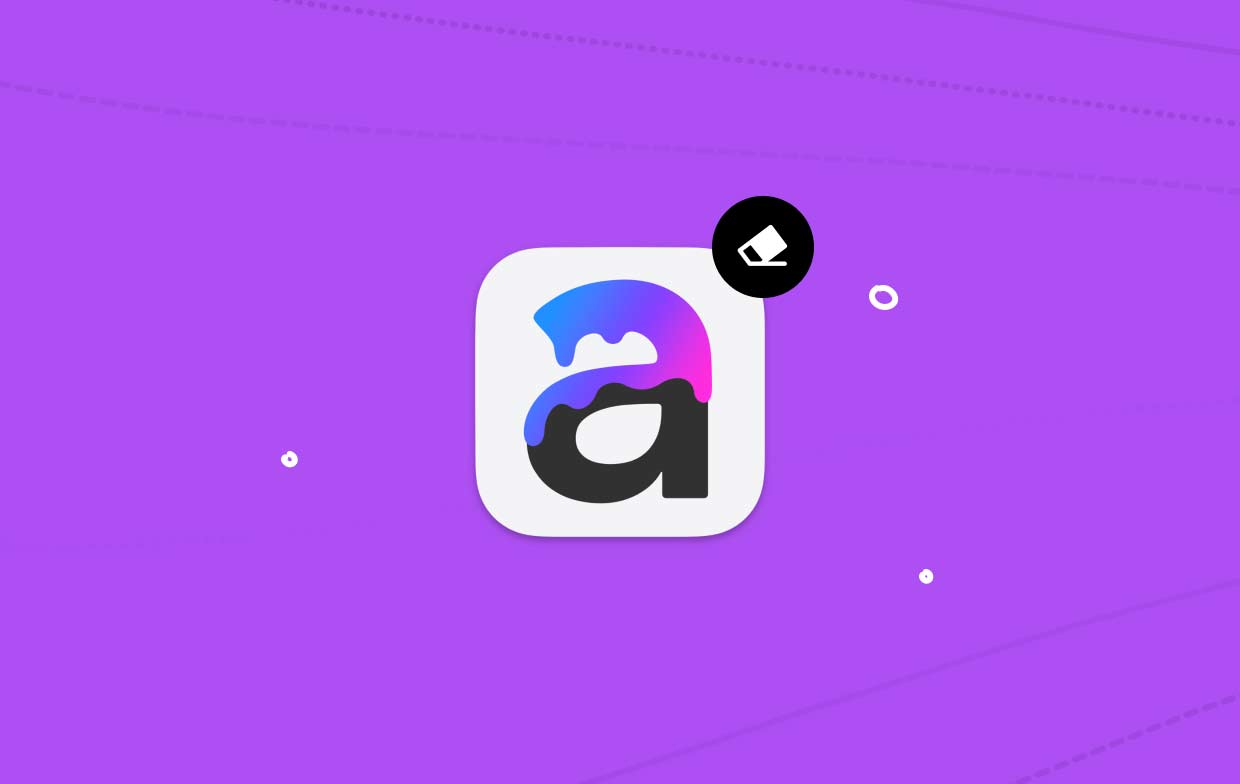
تتضمن البرامج ذات الوظائف المماثلة منتجات Adobe ، ولكن أحد المنتجات ، Photoshop ، أيضًا لا يمكنه الهروب من إلغاء التثبيت. على غرار الأسباب المختلفة التي قد تدفعك إلى اختيار إلغاء تثبيت Art Text من Mac ، هي كما يلي:
- لن يعمل على نظام Apple الخاص بك بأي شكل من الأشكال.
- عند انتهاء التثبيت ، لا يعمل التطبيق بالطريقة المناسبة.
- عند استخدام Art Text Mac ، ستتأثر كفاءة الجهاز سلبًا.
- يشغل البرنامج مساحة تخزين غير متناسبة من القرص الصلب على جهاز كمبيوتر Mac الخاص بك.
- يقترح عليك إعادة التثبيت على جهاز الكمبيوتر الخاص بك.
الجزء 2. قم بإلغاء تثبيت Art Text على Mac عن طريق استخدام Expert Uninstaller
هل لديك مخاوف بشأن أفضل تقنية لإلغاء تثبيت Art Text من Mac؟ في هذه الحالة ، من الضروري استخدام أداة متخصصة للقيام بالمهمة بشكل صحيح. نوصي بشدة اي ماي ماك باور ماي ماك إلغاء تثبيت التطبيق لهذه الحالة.
استخدم الاختصار المقدم من PowerMyMac App Uninstaller ، وهي أداة مساعدة منفصلة تم إنشاؤها لأحدث إصدار من macOS. سيسمح لك بتحديد موقع أي جزء من البرنامج وإزالته بسرعة.
- إختار ال SCAN على الجهاز للبحث عن أي تطبيقات تم تنزيلها مسبقًا. حدد برنامج إلغاء التثبيت الخاص بالتطبيق بعد ذلك.
- في الجزء الأيسر من نافذة العرض هي المجموعات المحددة ، والمخلفات ، وجميع التطبيقات ، وغير المستخدمة. سيتم عرض كل تطبيق داخل All-Apps على الجانب الآخر بدوره. للعثور على البرنامج الذي لا ترغب فيه ، استخدم القائمة التي تفتح أو وظيفة البحث في الشريط في الجزء العلوي الأيمن من الشاشة.
- لإلغاء تثبيت Art Text من Mac تمامًا ، بعد اختيار البرنامج الذي تريد إزالته ، انقر فوق "SCAN"للبحث عن أي ملفات مرتبطة. ثم حدد"البحث"لمعرفة المزيد. سيتم حذف التطبيقات وأي ملفات مرتبطة بها إذا كان كلين يتم اختيار الاختيار.
- قد يرى المستخدمون مقدار مساحة التخزين التي تم تنظيفها بالإضافة إلى عدد الملفات التي تمت إزالتها من الكمبيوتر في "تم التنظيف"النافذة التي ستظهر.

الجزء 3. الطريقة الكلاسيكية لإلغاء تثبيت Art Text من جهاز Mac الخاص بك
في هذا الجزء ، سوف تكتشف كيفية إلغاء تثبيت Art Text يدويًا من Mac. يمكنك فقط معرفة كيفية إلغاء تثبيت برنامج من Mac ، أو قد تحتاج حقًا إلى معرفة كيفية التخلص من الملفات الإضافية.
- يجب على المستخدمين استقال برنامج Art Text Mac إذا كان مفتوحًا على أجهزة Mac الخاصة بهم. هناك نوعان من السيناريوهات المختلفة المتاحة.
- انقر بزر الماوس الأيمن رمز البرنامج داخل Dock واختر ملف استقال الخيار.
- يمكنك أن تقرر أغلق البرنامج بقوة بهذه الطريقة إذا لم تنجح في القيام بذلك باستخدام Dock. حدد قائمة Apple في الزاوية العلوية اليسرى من الشاشة. يختار الخروج بالقوة في قائمة الخيارات المتاحة التي تظهر.
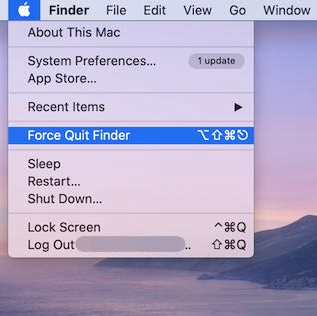
- بعد بدء Finder ، انتقل إلى ذكية ومتخصصة نظام الملفات ، وحدد رمز Art Text Mac ، ثم حدد نقل إلى المهملات عبر القائمة المنبثقة لإلغاء تثبيت Art Text من Mac.
- افتح Finder ، واختر Go to Folder ، ثم أدخل
/Libraryداخل مربع المسار ، ثم انقر فوق "انتقال" أخيرًا. - بعد تحديد كل شيء مرتبط ببرنامج Art Text في Dock ، اختر فارغة المهملات. يجب إعادة تشغيل جهاز Mac الخاص بك من أجل تفعيل التعديلات.
الجزء 4. استنتاج
يمكن إزالة برنامج من جهاز Mac بعدة طرق لإلغاء تثبيت Art Text من Mac. ومع ذلك ، قد يتطلب إجراء ذلك يدويًا الكثير من الوقت والجهد. بالإضافة إلى ذلك ، من السهل جدًا إيقاف الإزالة قبل أن تنتهي.
لذلك ، يُنصح بشدة باستخدام أداة إلغاء تثبيت احترافية وسهلة لمساعدتك في التخلص من البرنامج لأن أداء ذلك قد يساعدك في منع عدد من المشكلات التي قد تحدث عند إزالته بشكل غير صحيح أو قليلاً على جهاز Mac. استفد من برنامج PowerMyMac المذكور في هذا المنشور.



